2.7 实体类配置
idea生成实体类
IntelliJ IDEA提供了一种可以自动从数据库生成实体类的工具。要使用此功能,先配置好数据库连接。
首先打开IDEA的右侧工具栏中的Database面板,如图所示:
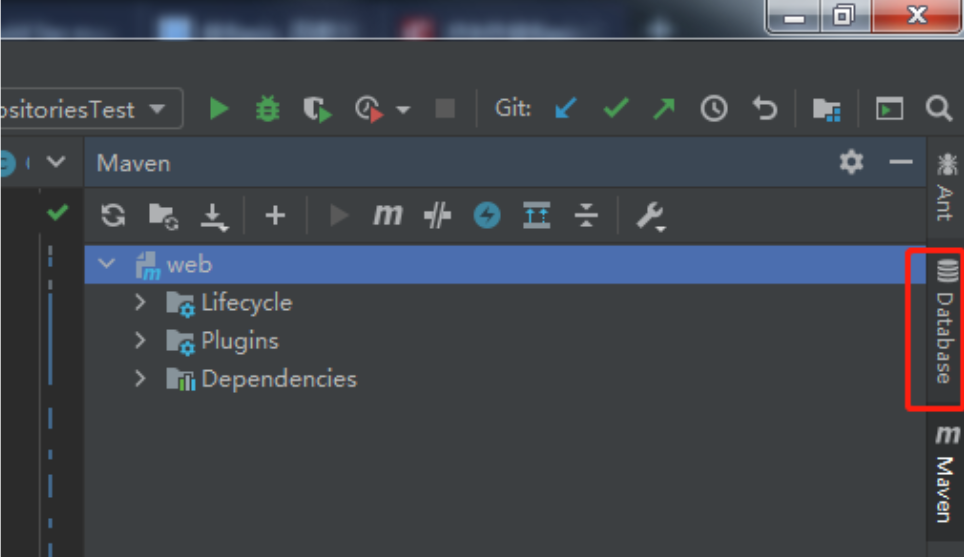
2.弹出框如图所示,点击活动页左上角的“+”,如图7-36所示:
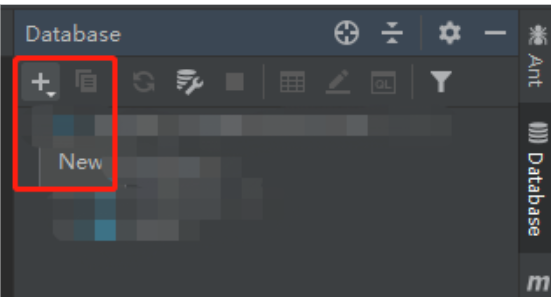
图7-36新建数据源
点击“+”后弹出框,点击DataSource,然后选择项目使用的数据库,如图所示:
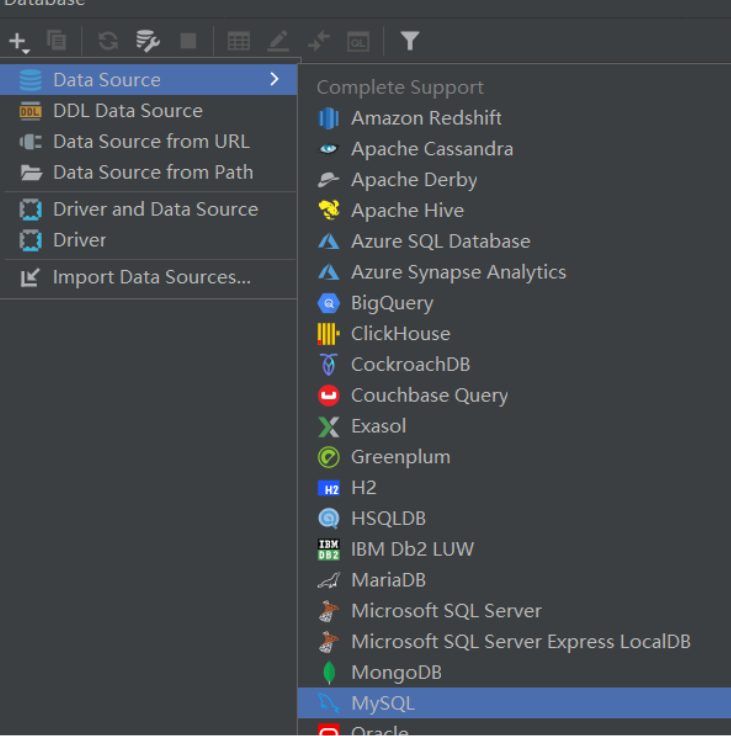
从下拉菜单选择你的数据库类型,例如MySQL。
在弹出的对话框中输入数据库连接信息,如URL(先把URL复制上去,类似于这样jdbc:mysql://localhost:3306/javaidc_jssp?characterEncoding=UTF-8)、用户名、密码等,如果是首次使用,还需要点击左下方的Download下载必要的驱动文件,如图所示:
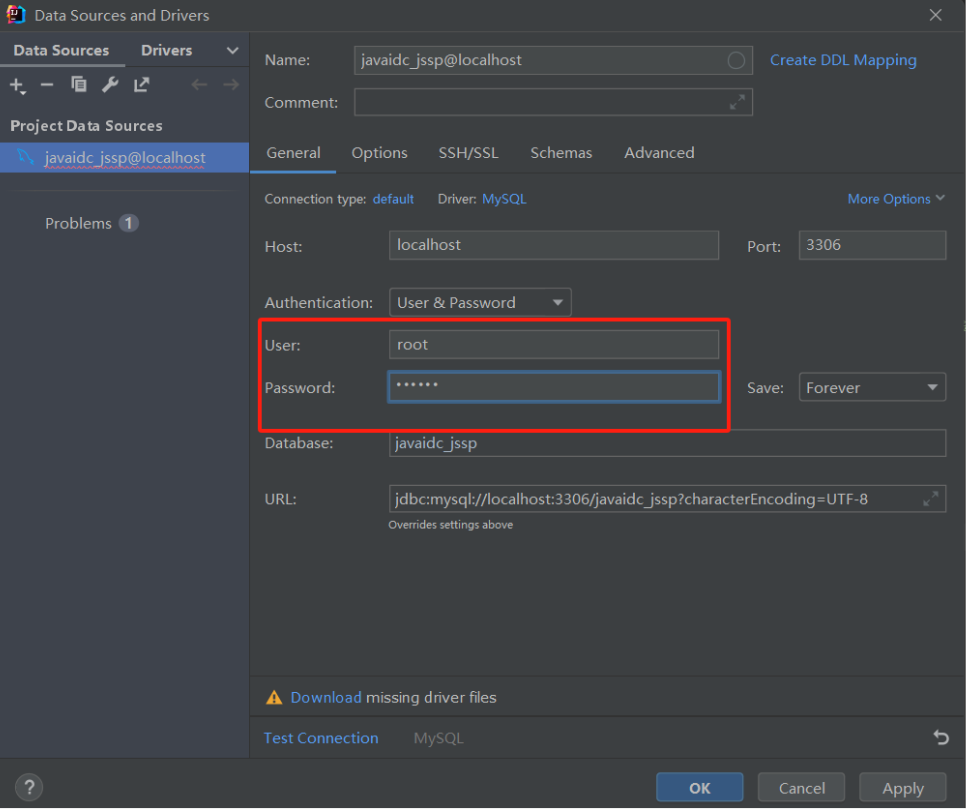
测试连接成功后,右键数据库选择“从数据库创建JPA实体”,如图所示:
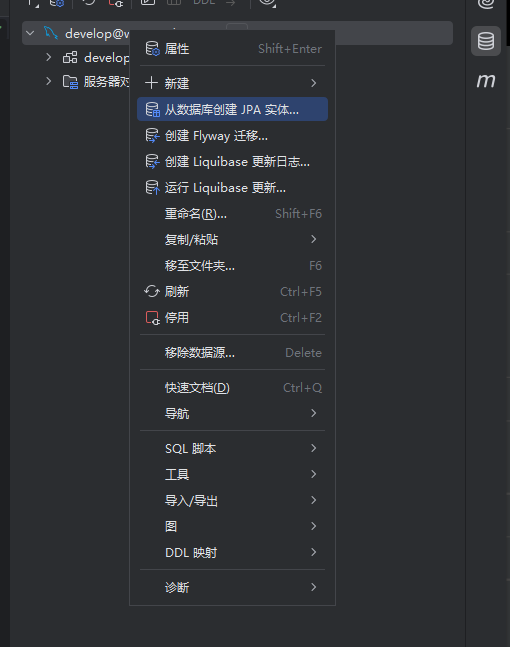
点击后弹出窗口如图所示:
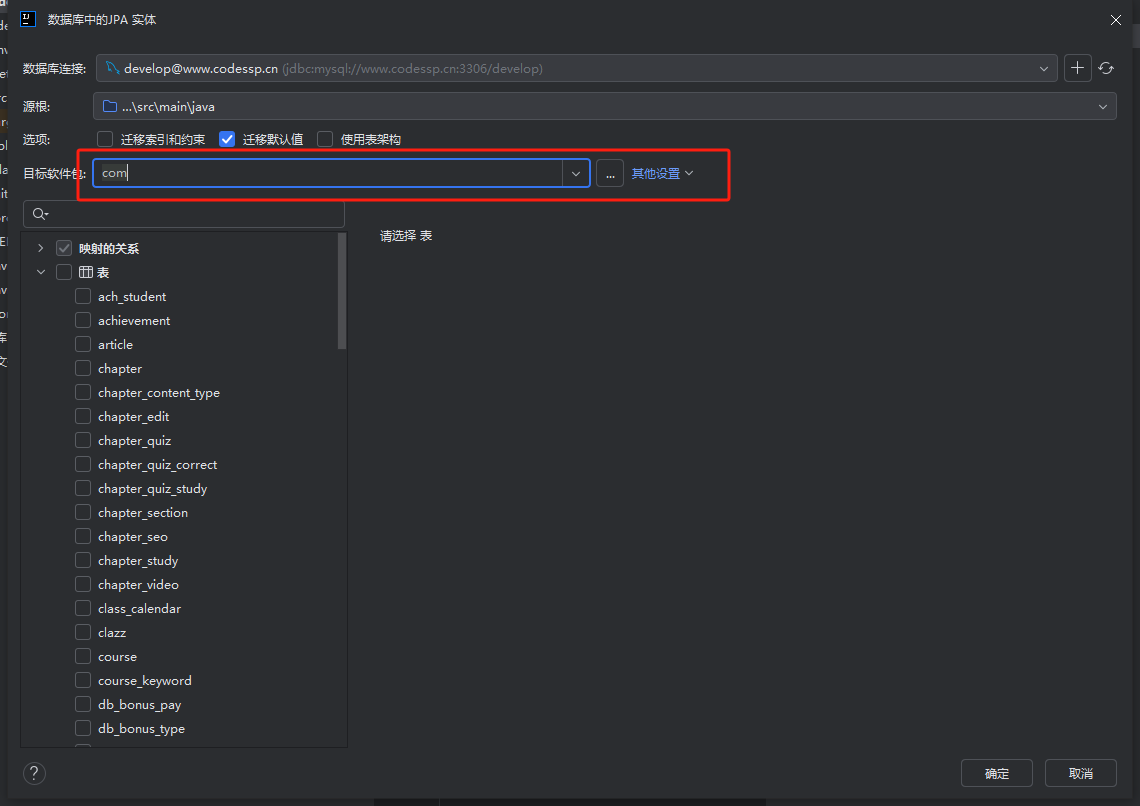
目标软件包是选择生成的实体类所在的包,这里的包必须从项目中选择,不能当场创建。
然后选择要映射的表:
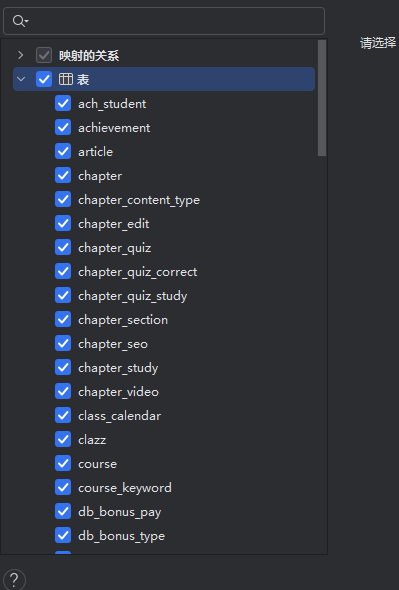
然后弹出框选择是:
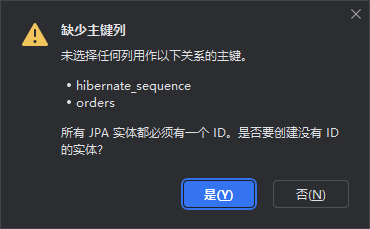
等待一段时间后,生成完毕:
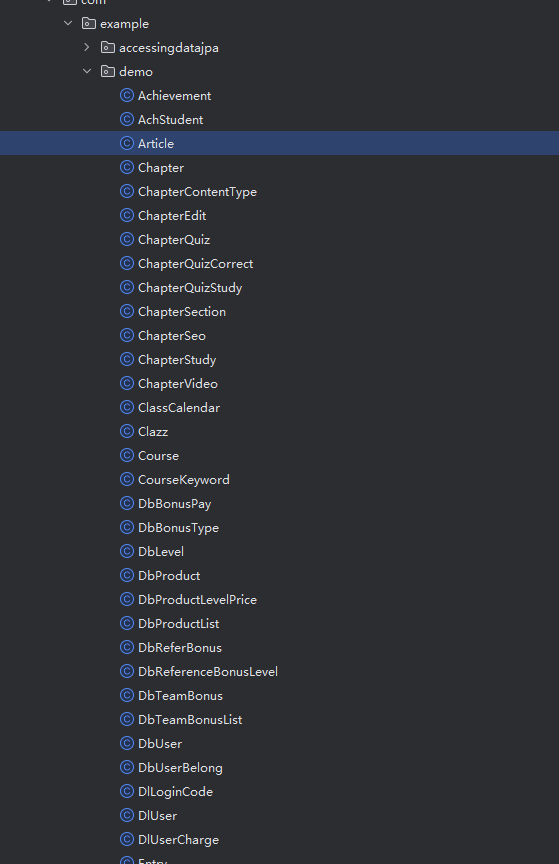
使用IDEA从数据库生成实体类是高效的,但是生成后的代码可能需要手动调整。
